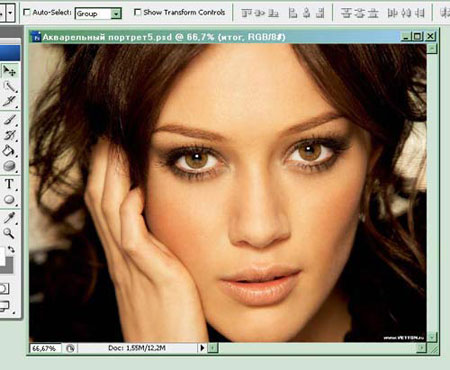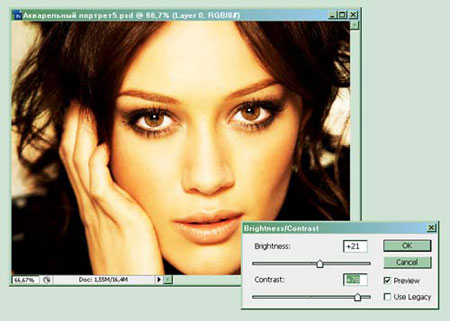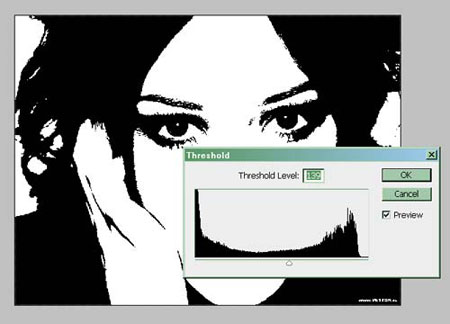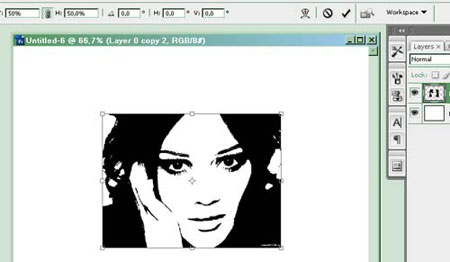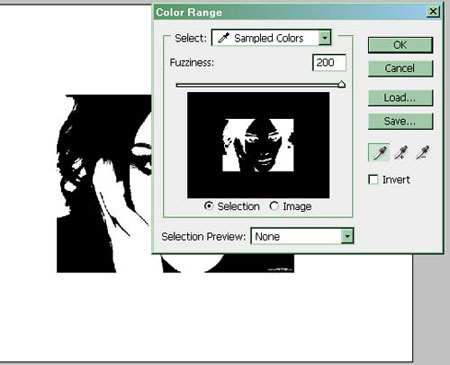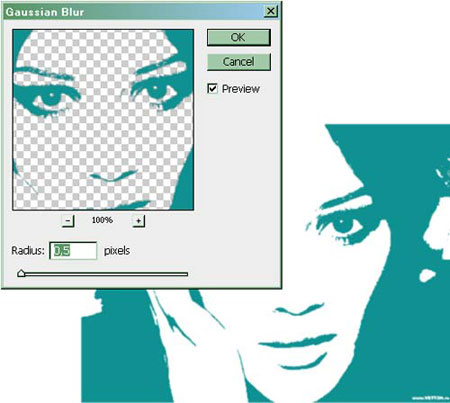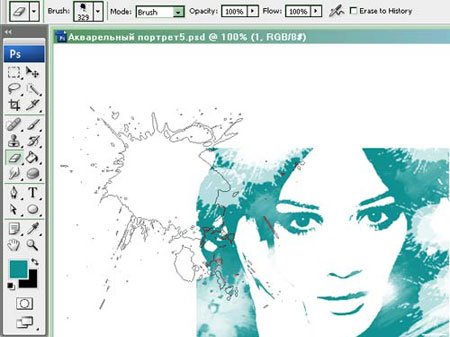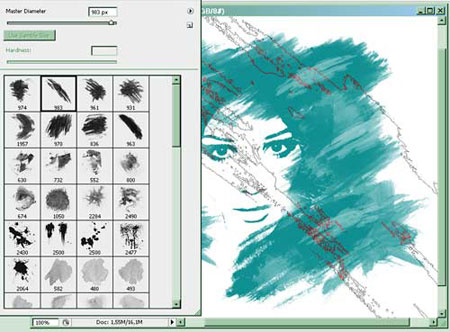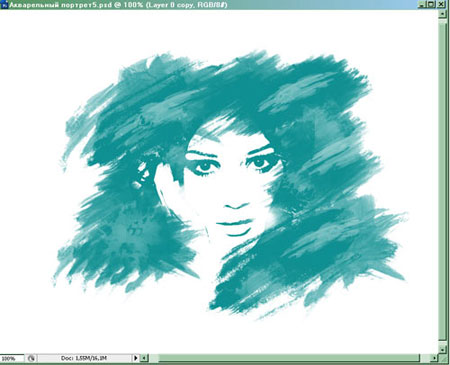| Главная » Статьи » эффекты |
Всем, здравствуйте!
Решила поделиться своей задумкой – как нарисовать в Photoshop
акварельный монохромный портрет. Идею поймала где-то на просторах
инета. И захотелось самой попробовать и ДРУГИМ показать!
Перед началом работы, я всегда делаю копию основного
слоя, так как далеко не сразу получается идеальный вариант - да и Вам
советую, так на всякий случай. Увеличиваем яркость и контраст фото Изображение – Коррекция - Яркость/Контраст (Image – Adjustments - Brightness/Contrast). В зависимости от контраста и цветового решения Вашей фотографии поиграйте с этими настройками. Этот слой назовём «Основа».
Выполняем команду Изображение – Коррекция - Изогелия (Image – Adjustments - Threshold), устанавливаем подходящие значения для Вашего фото и нажимаем ОК.
Добавляем новый слой, ниже слоя «Основа», и заливаем белым цветом. Размер слоя «Основа» уменьшаем примерно 50% Свободной трансформацией (Edit - Free Transform), нам необходимо пространство для рисования.
Находясь на слое «Основа», выполняем команду Цветовой диапазон Выделение - Цветовой диапазон (Select - Color Range). Кликаем пипеткой на черном цвете и ставим максимальное значение Размытости (Fuzziness) -200. Нажимаем ОК – получаем выделение.
Создаём новый слой и назовём «Основа1» поверх всех слоёв. Заливаем выделение понравившимся цветом. Я использовала #0f9091. Ctrl+D - выделение снимаем.
Дальше, начинается самое интересное – работа кистями и ластиком. Я использовала кисти для акварельных пятен из урока по созданию акварельного эффекта (здесь – скачать кисти).
Для работы кистями используем тот же цвет #0f9091.
И начинаем создавать КРАСОТУ.
Затем стала делать мазки кистью
Вот, что получилось… Тяжело, не правда ли?
Надо работать дальше! Я решила немного увеличить портрет на холсте.
Выделила слои «Основа1» и все слои с мазками кистей и применила Свободную трансформацию (Edit - Free Transform).
А это ещё примеры портретов, созданных при помощи данной техники.
Автор: pirogovadesign Данный урок подготовлен для Вас командой сайта http://www.photoshop-master.ru | |
| Просмотров: 1088 | Теги: | Рейтинг: 5.0/1 |
| Всего комментариев: 0 | |